Mở khóa tệp tin word như thế nào là thắc mắc nhiều bạn quan tâm. Trên thực tế, nhiều khi việc tải về một tệp tin văn bản có format sẵn .DOCX về máy tính khiến bạn không mở chỉnh sửa được. Trong trường vừa lòng này cần làm cố gắng nào? Đừng lo lắng, hãy theo dõi ngay cách bẻ khóa đơn giản trong nội dung bài viết sau!
Nội dung
1 Cách mở khóa file word lúc bị khóa mật khẩu2 Cách unlock file word cấm đoán chỉnh sửa3 thay đổi quyền hạnCách mở khóa file word khi bị khóa mật khẩu
Sử dụng mã VBA
Phương pháp hoạt động khi file nhiều người đang sử dụng là tệp tin *doc hoặc *.docx và tất cả mật khẩu trong vòng 3 ký tự. Với mật khẩu độ dài tối đa 3 cam kết tự các bạn nên tìm hiểu thêm cách này.
Bạn đang xem: Cách mở file word bị khóa trong word 2007
Bước 1: mở tệp tin word cần chỉnh sửa, tiếp đến chọn Cancel cùng không đề xuất nhập mật khẩu đăng nhập nào.Bước 2: nhận chọn tổng hợp phím alternative text F11 trên keyboard để mở phương pháp Microsoft Visual Basic for Application.Bước 3: trường đoản cú thanh mức sử dụng chọn menu tiếp đến chọn insert -> Module.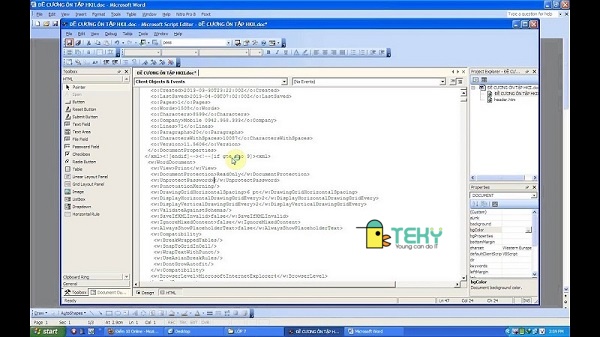
Sử dụng mã VBA mở tệp tin word bị khóa
Bước 4: xào nấu đoạn mã tiếp sau đây vào vào module vừa được mở.
Sub test()
Dim i As Long
i = 0
Dim File
Name As String
Application.File
Dialog(mso
File
Dialog
Open).Show
Filename = Application.File
Dialog(mso
File
Dialog
Open).Selected
Items(1)
Screen
Updating = False
Line2: On Error Go
To Line1
Documents.Open File
Name,, True,, i &””
Msg
Box “Password is” và i
Application.Screen
Updating = True
Line1: i = i + 1
Resume Line2
End Sub
Bước 5: nhấn phím f5 nhằm chạy code vừa nhậpBước 6: sau khi code trên screen chạy kết thúc và ko báo lỗi, thì 1 hộp thoại sẽ xuất hiện, lựa chọn file word bị khóa mật khẩu của công ty cần mở cùng nhấn Open. Mất từ 1 đến 2 chương trình sẽ dò tìm kiếm mật khẩu tệp tin word.Bước 7: tệp tin word khóa mật khẩu sẽ tiến hành mở lên, kèm theo là mật khẩu hiển thị trên màn hình. Ví dụ: trên màn hình xuất hiện password is 234. Bạn cần ghi lưu giữ số mật khẩu cùng nhấn Ok để chứng thực hoàn tất các bước trên.
Mở khóa khi file word bị khóa trực tuyến
Hiện nay, các website luôn cập nhật những vấn đề cung cấp khi sử dụng word người dùng nên trang bị những kiến thức để khi gặp phải không thật lo lắng.

Mở khóa khi file word bị khóa trực tuyến
Các bước triển khai như sau:
Bước 2: Nhấn lựa chọn Drop tệp tin to upload để tải file word bạn cần mở.Bước 3: khối hệ thống sẽ mong lượng thời hạn tìm kiếm cũng giống như hiển thị password cho những người dùng. Lưu ý tùy vào độ tinh vi của mật khẩu nhưng mà file tra cứu kiếm cấp tốc hay chậm.Bước 4: Sau vài phút search kiếm, website sẽ hiển thị mật khẩu nên tìm cho tất cả những người dùng, người tiêu dùng ghi nhớ mật khẩu đăng nhập và sử dụng trên tệp tin word cho mình.Sử dụng phần mềm
Đây là cách sử dụng tác dụng nhất nhằm tìm và mở khoa tệp tin word với rất nhiều phiên phiên bản word khác nhau. Có tương đối nhiều phần mềm cung ứng tính năng này, tiếp sau đây mình sẽ gợi ý sử dụng ứng dụng Recuva.
Bước 1: Tải ứng dụng Recuva về máy vi tính và thực hiện cài đặt.Bước 2: từ bỏ giao diện chính chọn Tab Word và nhấn next.Bước 3: chọn xuất hiện để tra cứu và tải file word bị khoa. Kế tiếp nhấn Recover để auto dò tìm kiếm mật khẩu.Cách unlock file word cấm đoán chỉnh sửa
Sử dụng Word
Pad
Bước 1: tìm nơi tàng trữ tệp bị khóa không cho chỉnh sửa trong giữ trữ.Bước 2: bấm chuột chọn thương hiệu tệp sau đó chọn xuất hiện with. Cuộn và chọn WordPad. Kế tiếp chọn OK để thường xuyên mở tệp tin bằng ứng dụng Word
Pad.Bước 3: sau thời điểm mở thành công file bạn cần mở bằng ứng dụng Word
Pad của Windows. Bạn sẽ dễ dàng chỉnh sửa, thêm hoặc xóa ngẫu nhiên nội dung cơ mà Word
Pad hiểu được.
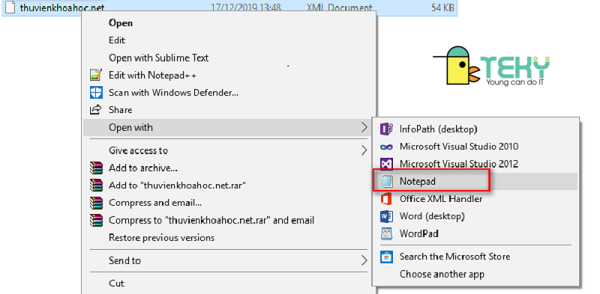
Sử dụng Notepad mở khóa file word
Bạn cũng hoàn toàn có thể sao chép toàn bộ bằng tổ hợp phím Ctrl+A nhằm dán vào trong 1 tài liệu bắt đầu được tạo.
Thay thay đổi quyền hạn
Bước 1: Mở tài liệu tệp tin word mà bạn phải được bảo đảm an toàn mật khẩu.Bước 2: bấm vào chọn phím file -> Save As. Kế tiếp tìm cho Save as type và biến đổi lựa lựa chọn sang Word XML Document (*.xml).Bước 3: tạm dừng hoạt động sổ Microsoft Word.Bước 4: Bạn tìm về file tệp .xml vừa lưu lại ở bước 2 mà bạn vừa tạoNhấp chuột đề xuất và chọn xuất hiện with, mở bởi trình biên soạn thảo TXT như Word
Pad hoặc Notepad.Bước 5: với tài liệu sẽ mở Notepad hoặc chỉnh sửa TXT, thừa nhận Ctrl+F nhằm mở vỏ hộp thoại kiếm tìm kiếm.Bước 6: Nhập enforcement trong size tìm kiếm để dìm find next cùng tìm tới các cụm sau: w:enforcement= “1” hoặc w:=enforcement= “on”.Bước 7: thay thế sửa chữa “1” cùng “on” thành “0” với “off”. Điều này làm loại bỏ hóa lệnh khóa tài liệu của file giúp mở khoa tư liệu word.Bước 8: lưu giữ tệp .xml và ngừng hoạt động sổ kia lại.Bước 9: Tệp .xml, nhấn chuột phải đặt mở nó ra vào Microsoft Word.Bước 10: sau khi tệp mở lựa chọn file -> Save As và chọn Word Document (*.docx) nhằm thả xuống Save as type.Bước 11: nhận nút save nhằm mở tài liệu vào các lần sau, để khỏi nhập password lần nữa.
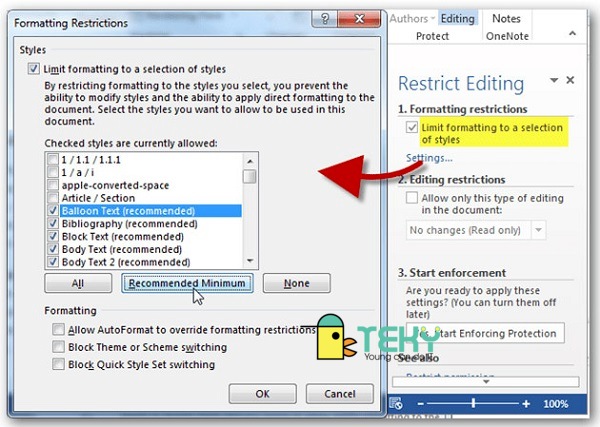
Thay đổi nghĩa vụ và quyền lợi trên tệp tin word
Quên mật khẩu tệp tin word
Bước 1: Mở tệp tin word bị khóa bởi mật khẩu trên máy tính xách tay hoặc lap của tín đồ dùng.Bước 2: Nhấn tổng hợp Ctrl + Shift+S để lưu file. Từ bỏ thanh menu tệp tin -> Save as.Bước 3: vỏ hộp thoại lưu file word xuất hiện, chiếc Save as type được lộ diện và lưu dưới dạng word as XML Document (*.xml)Bước 4: Nhấn chuột cọn tệp XML và mở bằng chương trình soạn thảo văn phiên bản như WordPad, Note
Pad…Bước 5: nhấn tổng hợp phím Ctrl+F, sau đó copy từ enforcement và nhập vào ô kiếm tìm kiếm và nhấn find next.Bước 6: các bạn sẽ nhìn thấy một cái nội dung w:execute = “1” hoặc w: execute = “on”.Bước 7: thay thế “1” bởi “0” rứa “on” bởi “off”. Sau đó mở file word nhận lưu bằng tổng hợp phím Ctrl + S.Bước 8: Nhấp lựa chọn file XML vẫn lưu tiếp nối mở file bởi Microsoft Word.Bước 9: Nhấn tổng hợp phím Ctrl + Shift +S để lưu file .doc hoặc docx và chọn định dạng Document (*.docx).
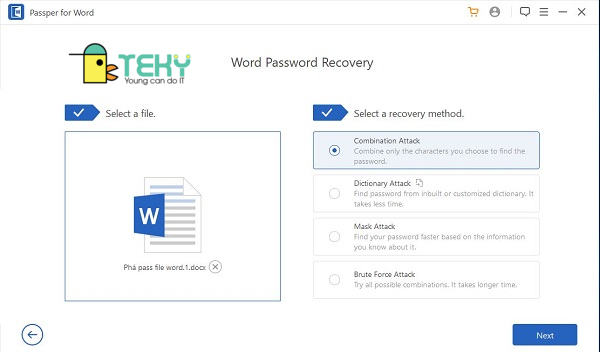
Mở khóa file word lúc quên mật khẩu
Cách mở tệp tin word bị khóa bằng cách đổi tên .ZIP/RAP
Đây là cách dễ dàng giúp bạn dùng dễ ợt thao tác trong việc mở khóa file bị khóa.
Bước 1: nhận chuột chọn file word nên chỉnh sửa, tiếp nối chọn menu của folder chọn home -> RenameBước 2: Đổi đuôi .docx thành .zip sau đó chọn Yes để lưu file word mới dưới dạng đuôi .zip
Nếu máy tính xách tay bạn không hiển thị file thì chọn menu thư mục chọn View -> check file name extensions để win 10 hiển thị.Bước 3: Nhấn chọn file .zip chọn mở cửa with -> Windows Explorer.Bước 4: tìm cùng xóa “settings.xml” khỏi thư mục.Bước 5: mở ra file với người sẽ không còn thấy bảng thông tin mật khẩu.
Như vậy TEKY đã share tới chúng ta cách bẻ khóa file word đơn giản. Mong muốn với bài viết trên vẫn giúp cho mình tránh gặp mặt những vấn đề khi áp dụng Word. Nhờ nó mà lại giúp người dùng sử dụng một cách hối hả và hiệu quả, an toàn nhất.
Bạn cần sửa đổi một file Word cơ mà lại ko thể tiến hành các cầm đổi? các bạn chỉ rất có thể mở tệp ở cơ chế chỉ đọc và coppy nội dung, nhưng chúng ta không thể chỉnh sửa, lưu lại hoặc in tài liệu?
Trong bài viết này, Laptop Minh Khoa sẽ chia sẻ với bạn những cách khác biệt mà chúng ta có thể làm để mở khoá file Word – một khả năng sẽ rất bổ ích nếu bạn chạm mặt file word ko sửa được bởi bị khóa chỉ gọi hoặc bị hạn chế những tính năng chỉnh sửa.

Tại sao file word chỉ đọc không vấn đề gì chép, chỉnh sửa được?
Nếu bạn thực hiện Microsoft Word nhiều, bạn có thể đã biết về các tùy chọn khác nhau mà bạn có trong việc share tài liệu.
Một file Word duy nhất rất có thể được chỉnh sửa bởi các người, cùng với phần sửa đổi của từng người được đánh dấu rõ ràng, giúp người dùng rất tiện lợi cộng tác trong một dự án.
Cùng với đó, Microsoft cũng đã xây dựng các tính năng nhằm hạn chế con số người có thể cộng tác bên trên một tài liệu.
Bạn hoàn toàn có thể khóa file Word bằng cách đặt mật khẩu để ai kia không thể truy vấn tài liệu. Ngoài ra, cũng có thể hạn chế sửa đổi trên tài liệu, tức là ai kia chỉ rất có thể đọc tài liệu tuy nhiên họ chẳng thể sửa thay đổi nó theo ngẫu nhiên cách nào.
Xem thêm: Remote for sony tv 4+

Tóm lại, tệp tin word tải về về không chỉnh sửa được vì:
Trường vừa lòng 1: Tài liệu đã được bảo đảm an toàn bằng mật khẩu nhằm sửa đổiTrường thích hợp 2: Tài liệu sẽ được bảo đảm bởi các hạn chế chỉnh sửa
Một trường đúng theo khác, bạn không thể sửa đổi được file world của bản thân do
Trường hòa hợp 3: Tệp vẫn được đánh dấu là cơ chế xem ở đầu cuối (marked as Final) hoặc chế độ xem được bảo vệ (Protected View)Chúng tôi vẫn hướng dẫn cho chính mình một số cách tạo nên một tài liệu Word bị khóa rất có thể chỉnh sửa được, áp dụng cho tất cả các phiên bản Microsoft Word 2007, 2010, năm 2016 ngay dưới đây
Hướng dẫn 4 giải pháp mở file word bị khoá ko sửa được
Cách mở file word bị khoá bởi chế độ Marked as Final
Nếu file word của người sử dụng bị khoá không sửa đổi được và có một thông báo hiển thị Marked as Final, các bạn chỉ cần click chuột vào chọn Edit Anyway, sau đó các bạn sẽ nhận thấy đã hoàn toàn có thể chỉnh sửa tài liệu
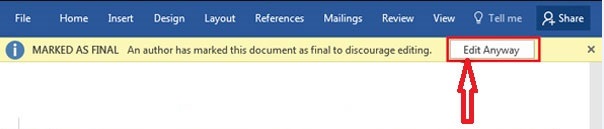
Mở khoá file word không sửa được bằng Trust Center
Việc mở các tài liệu Microsoft Office từ các nguồn không xác định rất có thể gây ra khủng hoảng bảo mật vì những tệp đó rất có thể mang virus.
Để bảo đảm bạn cùng máy tính của chúng ta khỏi phần mềm độc hại và các mối đe dọa khác, Microsoft cung cấp một tài năng được hotline là chính sách xem được bảo đảm (Protected View)
Khi được bật, dạng xem được bảo đảm sẽ mở tư liệu Office ở chế độ chỉ đọc, hoàn toàn có thể coppy cơ mà không chỉnh sửa được tệp tin word với những tính năng bên trên thanh chế độ bị tắt.
Bạn có thể dễ dàng vứt qua chính sách xem được bảo đảm nếu chúng ta cần sửa đổi một tài liệu cố định chỉ bởi 1 nhấn vào vào lựa chọn Bật Chỉnh sửa (Enable Editing) trên Thanh Thông báo.
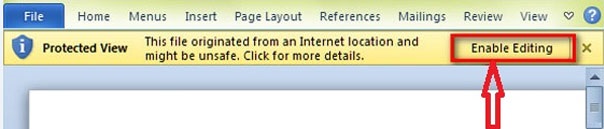
Tuy nhiên, thông báo này vẫn sẽ mở ra mỗi khi chúng ta tải xuống tài liệu từ internet hoặc những vị trí không bình an tiềm ẩn khác hoàn toàn có thể chứa vi khuẩn hoặc các loại phần mềm ô nhiễm và độc hại có nguy cơ tiềm ẩn gây sợ cho máy vi tính của bạn.
Để tắt hoàn toàn chính sách xem được bảo vệ khiến tệp tin word tải về về không sửa đổi được, bạn chỉ việc thực hiện tại theo các bước dưới đây:
Bước 1: Mở tệp tin Word > Click chọn File và sau đó là Options
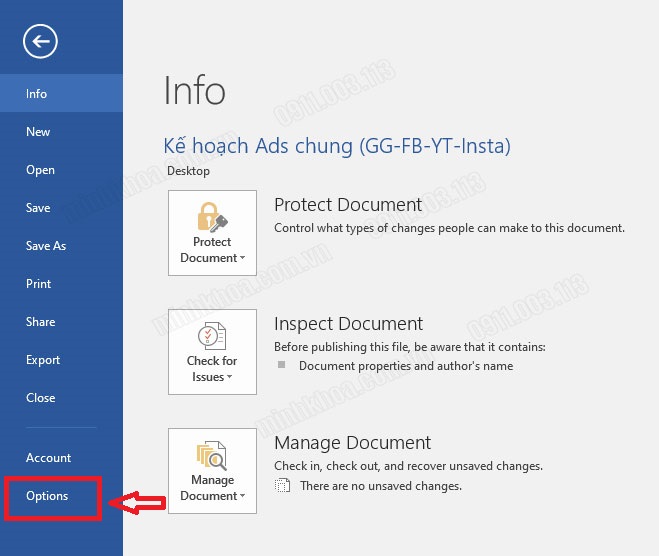
Bước 2: Từ hành lang cửa số Options, hãy nhấp vào mục nhập Trust Center
Bước 3: Tại cửa sổ Trust Center., nhấp vào nút Trust Center Settings
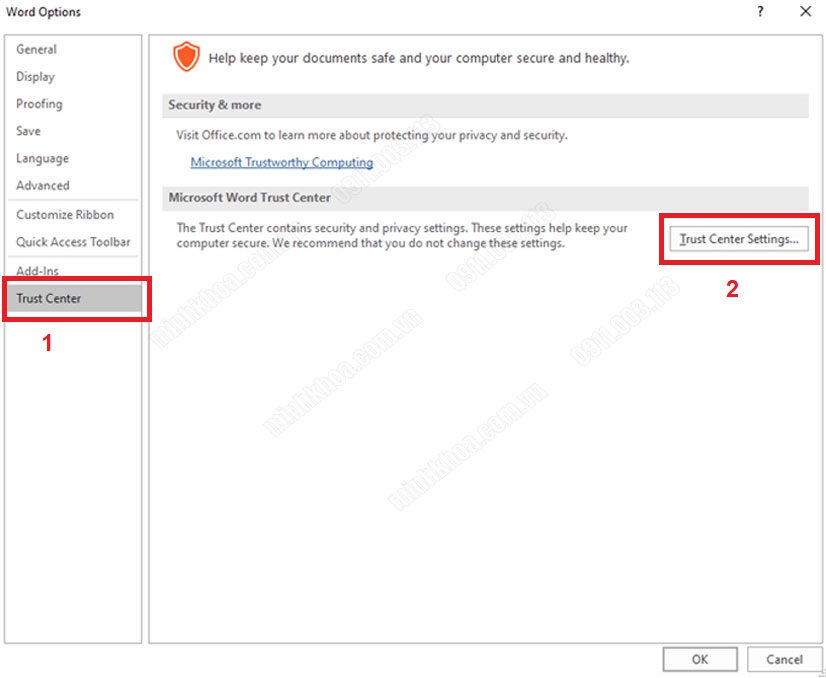
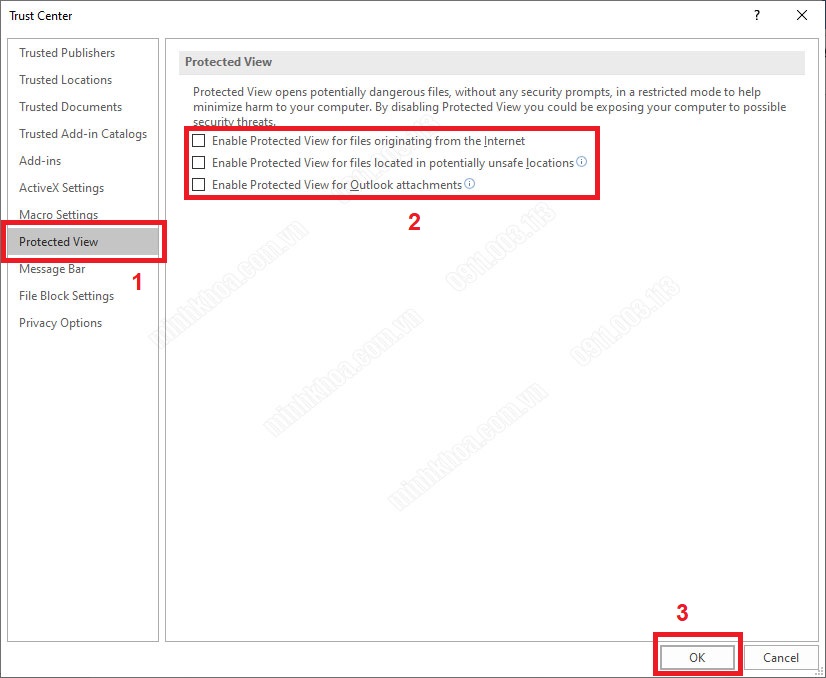
Bước 5: vứt chọn từng vỏ hộp này để phòng Word mở tài liệu của người sử dụng trong dạng xem được bảo vệ. Sau kia nhấp vào OK ở dưới cùng để lưu lại các biến đổi của bạn.
Bước 6: Khởi chạy file word không sửa được của bạn và các bạn sẽ nhận thấy lúc này đã hoàn toàn có thể chỉnh sửa nó mà không còn thông báo chỉ đọc hiện lên.
Trên đấy là cách mở khoá mang lại word 2016, bạn có thể áp dụng các bước tương từ bỏ như trên nhằm mở tệp tin word 2007 bị khóa không chỉnh sửa được một giải pháp dễ dàng
Mở khoá file word không chỉnh sửa được bằng cách thay đổi quyền hạn
Nếu file Word của khách hàng bị khóa bởi Mật khẩu hạn chế chỉnh sửa, bạn không thể thực hiện bất kỳ thay thay đổi nào so với tài liệu đó trừ lúc bạn loại bỏ hoàn toàn các hạn chế chỉnh sửa.
Bạn rất có thể thử cách thức sau mang dù các bạn sẽ cần cần sửa thay đổi một số chi tiết nhất định của tài liệu để nó hoạt động.
Các bước thực hiện như sau:
Bước 1: Mở tệp tin word đang bị khoá tính năng sửa đổi của bạn
Bước 2: bấm vào vào mục File bên góc trái screen > lựa chọn Save as. chọn vị trí lưu lại file bắt đầu nằm trong cùng thư mục với file word bị khoá ko sửa được
Bước 3: Tiếp theo, tìm tới mục Save as type trong cửa sổ Save As để lựa chọn lưu tài liệu dưới những định dạng khác nhau. Click lựa chọn lưu dưới dạng Word XML Document (* .xml).
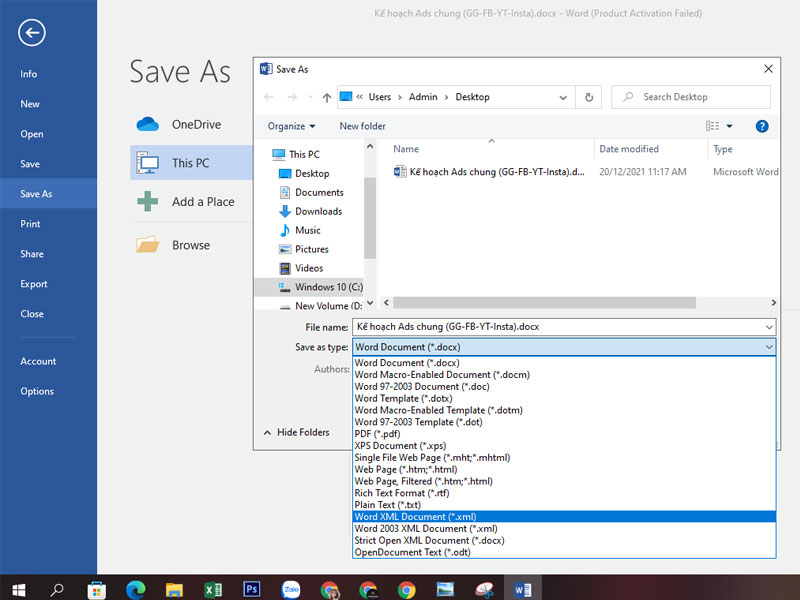
Bước 4: Đóng cửa sổ Microsoft Word
Bước 5: Bây giờ, mở thư mục vừa lưu lại tệp .xml new mà bạn vừa tạo. Bấm vào phải vào file .xml kia > lựa chọn Open With > lựa chọn mở bằng Word
Pad hoặc Notepad (trình soạn thảo bằng TXT) hoặc một trình giải pháp xử lý văn bạn dạng khác không hẳn word đang sẵn có sẳn trên máy tính của bạn.

Bước 6: Bây giờ, tài liệu của chúng ta đã được mở vào Word
Pad hoặc Notepad, tiếp theo, bạn nhấn tổng hợp phím Ctrl + F, một hành lang cửa số tìm tìm Find đã hiển thị. Tại ô Find What, nhập enforcement > Find next
Bước 7: bạn sẽ thấy các từ sau w:enforcement=”1″ hoặc w:=enforcement=”on”. Thay nắm giá trị “1” bằng “0” hoặc “On” bởi “Off”. Thao tác này sẽ loại bỏ hóa khoá mật khẩu đăng nhập hạn chế chỉnh sửa file word của bạn
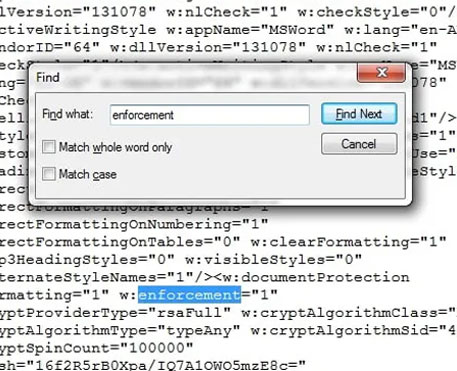
Bước 8: sau khoản thời gian thực hiện nay xong, thừa nhận lưu tệp .xml để lưu các đổi khác và ngừng hoạt động sổ.
Bước 9: tìm đến file .xml vừa lưu, bấm chuột phải vào file đó, chọn Open with > lựa chọn Microsoft Word nhằm mở tệp vào trình biên soạn thảo văn bạn dạng Word.
Bước 10: sau thời điểm tài liệu được mở trong hành lang cửa số Word, nhấn vào File > Save as. Tại mục Save as type, lựa chọn Word Document (*.docx). Sau kia bấm chọn Save để lưu file.
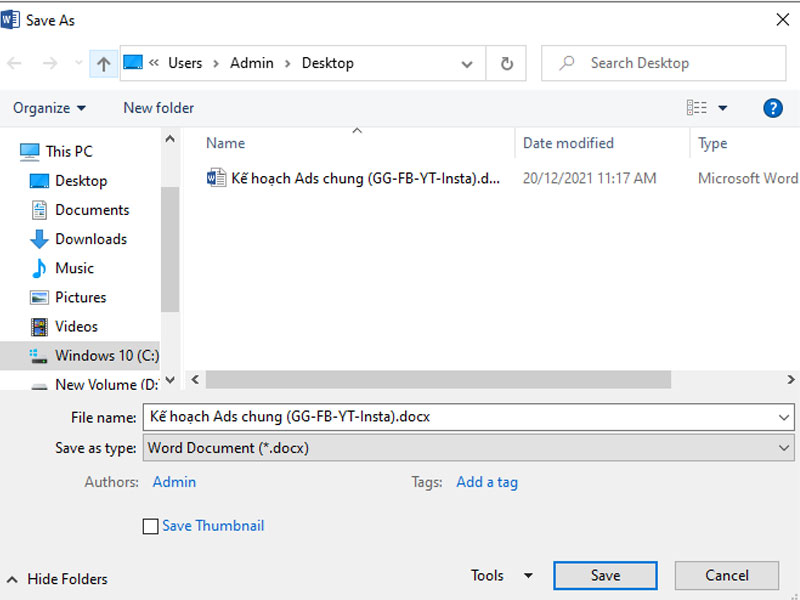
Với phương pháp mở tệp tin word bị khoá này, bạn đã sở hữu thể tiện lợi chỉnh sửa, lưu, in tư liệu mà không hề bị hạn chế các tính năng nữa.
Đổi file word bị khoá sang format khác để copy, chỉnh sửa
Một bí quyết khác khác đơn giản và dễ dàng để mở khoá tệp tin word không thể chỉnh sửa, copy được chính là đổi định dạng cho file word bị khoá sang một định hình khác. Bạn chỉ cần thực hiện nay theo công việc sau:
Bước 1: Click lựa chọn để mở file word bị khoá. Tiếp đến chọn tệp tin > Save As > chọn thư mục nhằm lưu file hoặc để thư mục lưu lại mặc định
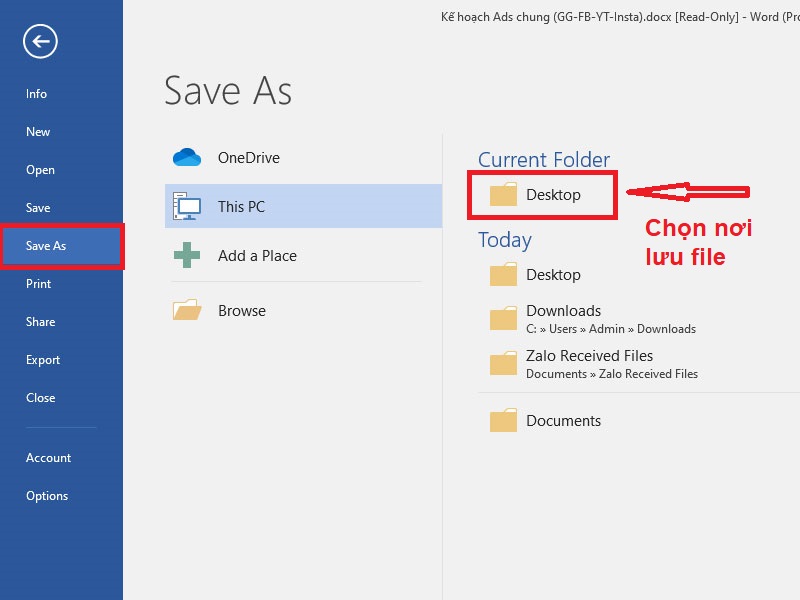
Bước 2: trên tuỳ lựa chọn Save as type, lựa chọn lưu tệp tin dưới định hình Single tệp tin Web Page > Save để ngừng việc lưu lại file
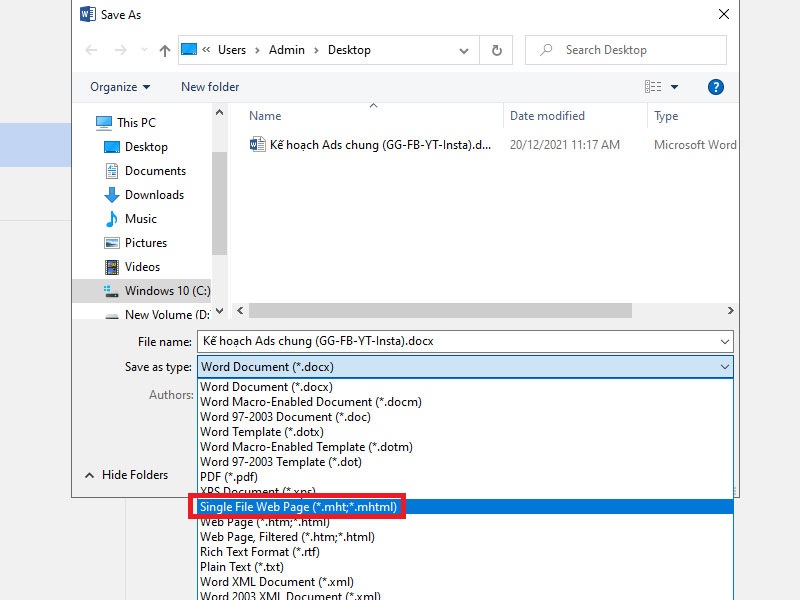
Bước 3: tìm về file vừa lưu dưới định dạng Single tệp tin Web Page, tiếp theo sau click đúp chuột trái để mở file.
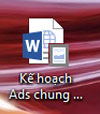
Bước 4: Tài liệu đã hiển thị dưới dạng một trang web, bạn có thể thấy tất cả các thông tin đều được hiển thị sinh hoạt đây, tiếng đây bạn cũng có thể thoải mái xào nấu toàn bộ nội dung tài liệu và dán chúng nó vào một file word new để chỉnh sửa, lưu và in tài liệu…
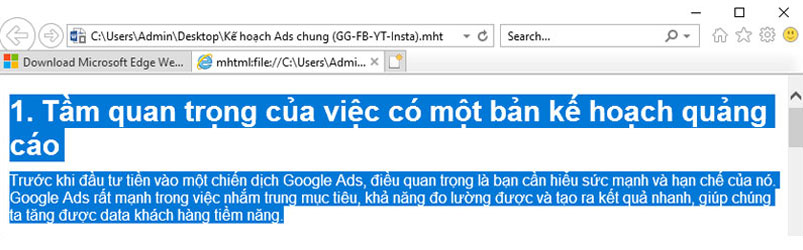
Kết luận
Các giới hạn sửa đổi thường được sử dụng để phòng các đổi khác không mong muốn so với tài liệu Word, chúng được cho phép mọi fan xem câu chữ của tài liệu dẫu vậy không thực hiện ngẫu nhiên thay thay đổi nào.
Tuy nhiên họ có một số trong những cách hoàn toàn có thể mở tệp tin word bị khoá không sửa đổi được bằng các công cụ gồm sẳn trên trang bị tính, bạn cũng có thể thực hiện tại theo 4 phương pháp trong nội dung bài viết ở trên để mở file word không chỉnh sửa được một cách dễ ợt và dễ dàng nhất. Chúc chúng ta thành công!














